Word怎么批量替换文字?
设·集合小编 发布时间:2023-03-20 09:30:53 1318次最后更新:2024-03-08 11:29:39
Word是我们日常工作中经常要用到的软件之一,今天我们来分享一下“Word怎么批量替换文字?”这篇文章,相信有很多小伙伴都会了,但是还是有不会的新手小伙伴,下面小编就来分享一下吧!
工具/软件
电脑型号:联想(Lenovo)天逸510S; 系统版本:Windows7; 软件版本:Word2010
方法/步骤
第1步
首先,我们打开想要编辑的文本,比如下面一章小说,我们想要将主人公的姓名替换掉。大家如果不放心的话可以先复制一份。
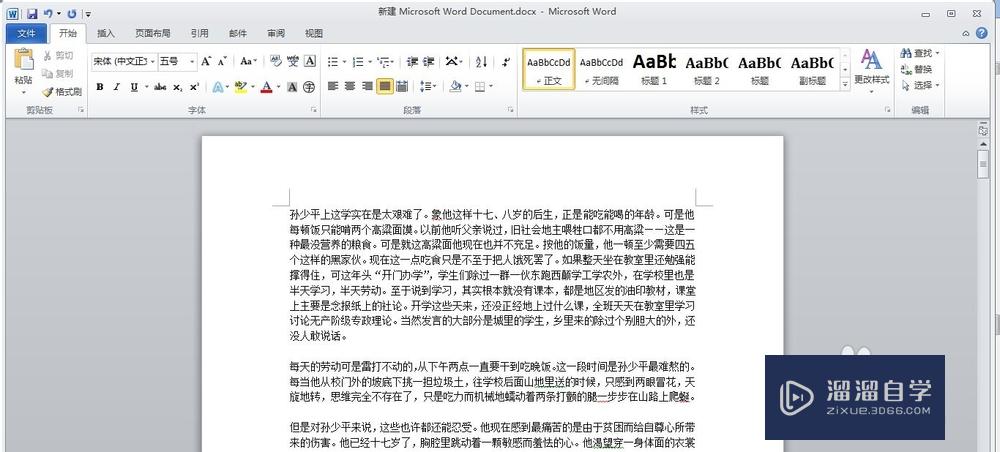
第2步
在word中我们可以找一下下图框选的“替换”选项,一般就在开始界面右边,不同word版本可能有所不同。大家找到“替换”单击打开,也可按快捷键ctrl h。

第3步
在跳出的替换界面中,我们输入查找内容(即要被替换掉的内容),再在替换为中输入想要替换的内容,如下图。

第4步
确认无误后,我们选择全部替换,就可以将文字批量替换掉。
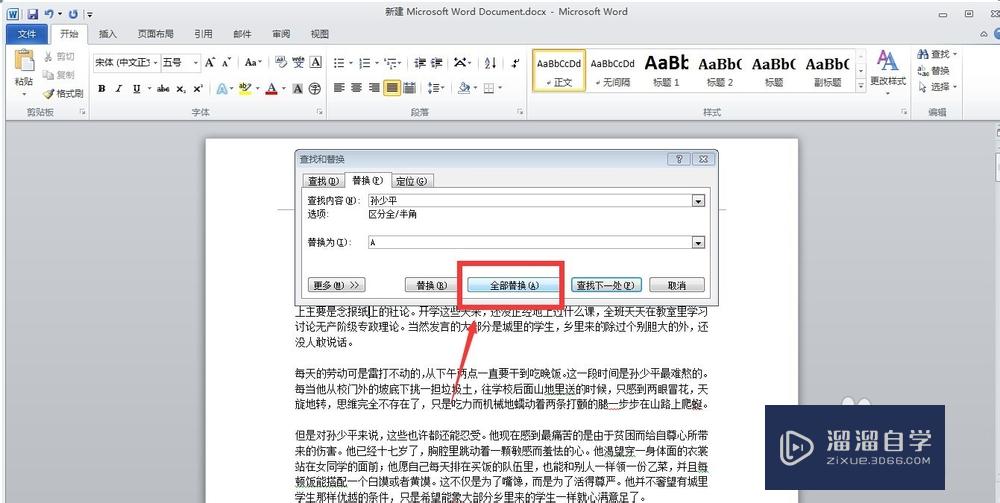
第5步
替换成功后,就会跳出下面的小窗口,提示我们一共替换了几处,这样也比较方便我们查看。
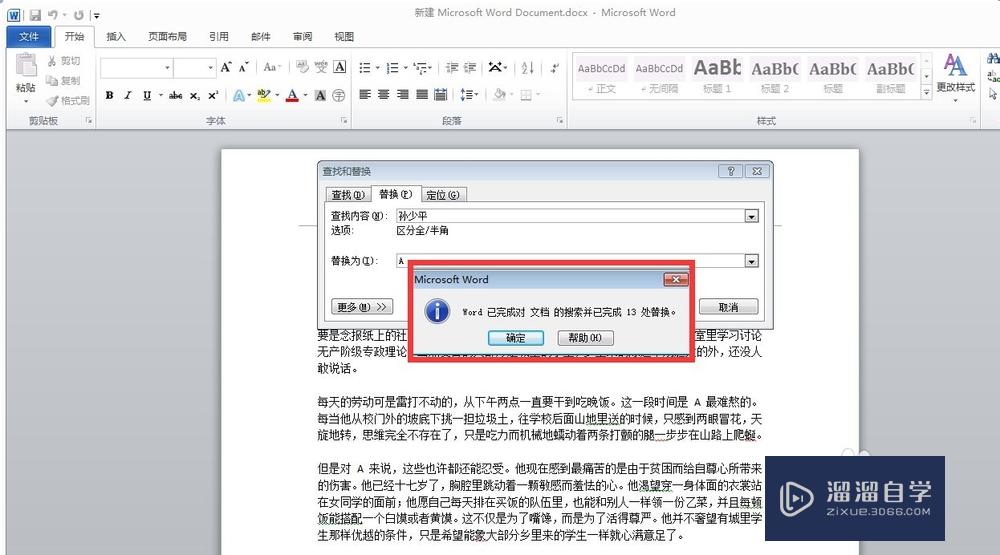
第6步
好了,看一下效果吧,原本的中文名已被字母A所替代,非常的简单快捷。

温馨提示
以上就是关于“Word怎么批量替换文字?”全部内容了,小编已经全部分享给大家了,还不会的小伙伴们可要用心学习哦!虽然刚开始接触Word软件的时候会遇到很多不懂以及棘手的问题,但只要沉下心来先把基础打好,后续的学习过程就会顺利很多了。想要熟练的掌握现在赶紧打开自己的电脑进行实操吧!最后,希望以上的操作步骤对大家有所帮助。
- 上一篇:Word怎么自动换行啊?
- 下一篇:Word怎么下载?
相关文章
广告位


评论列表